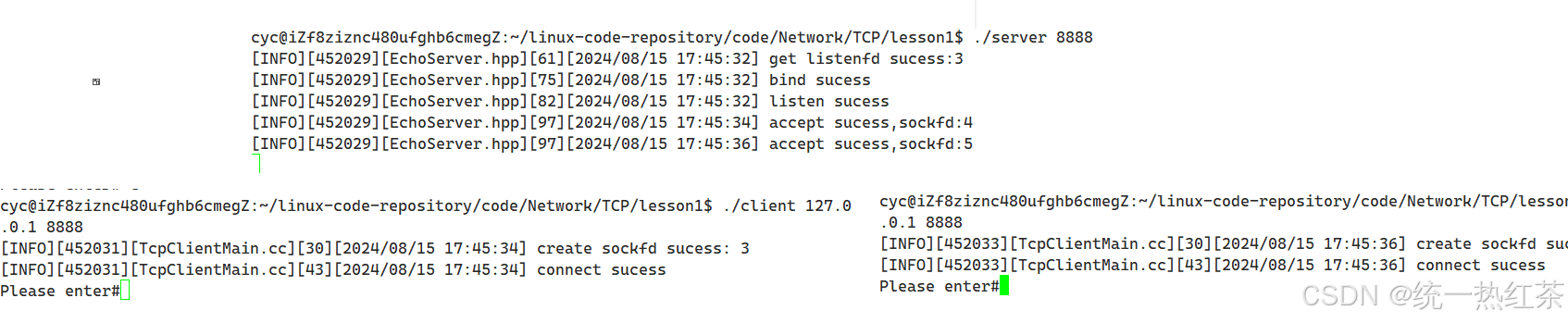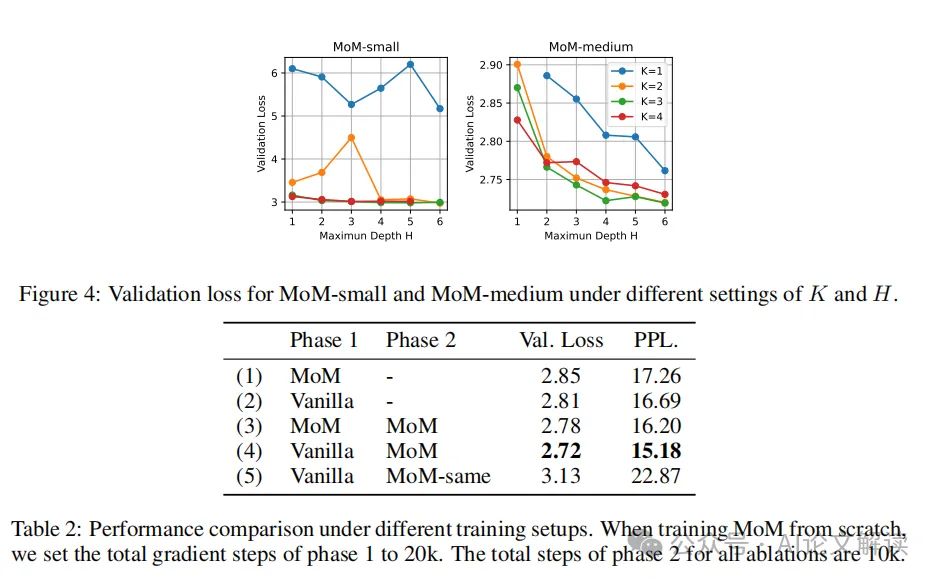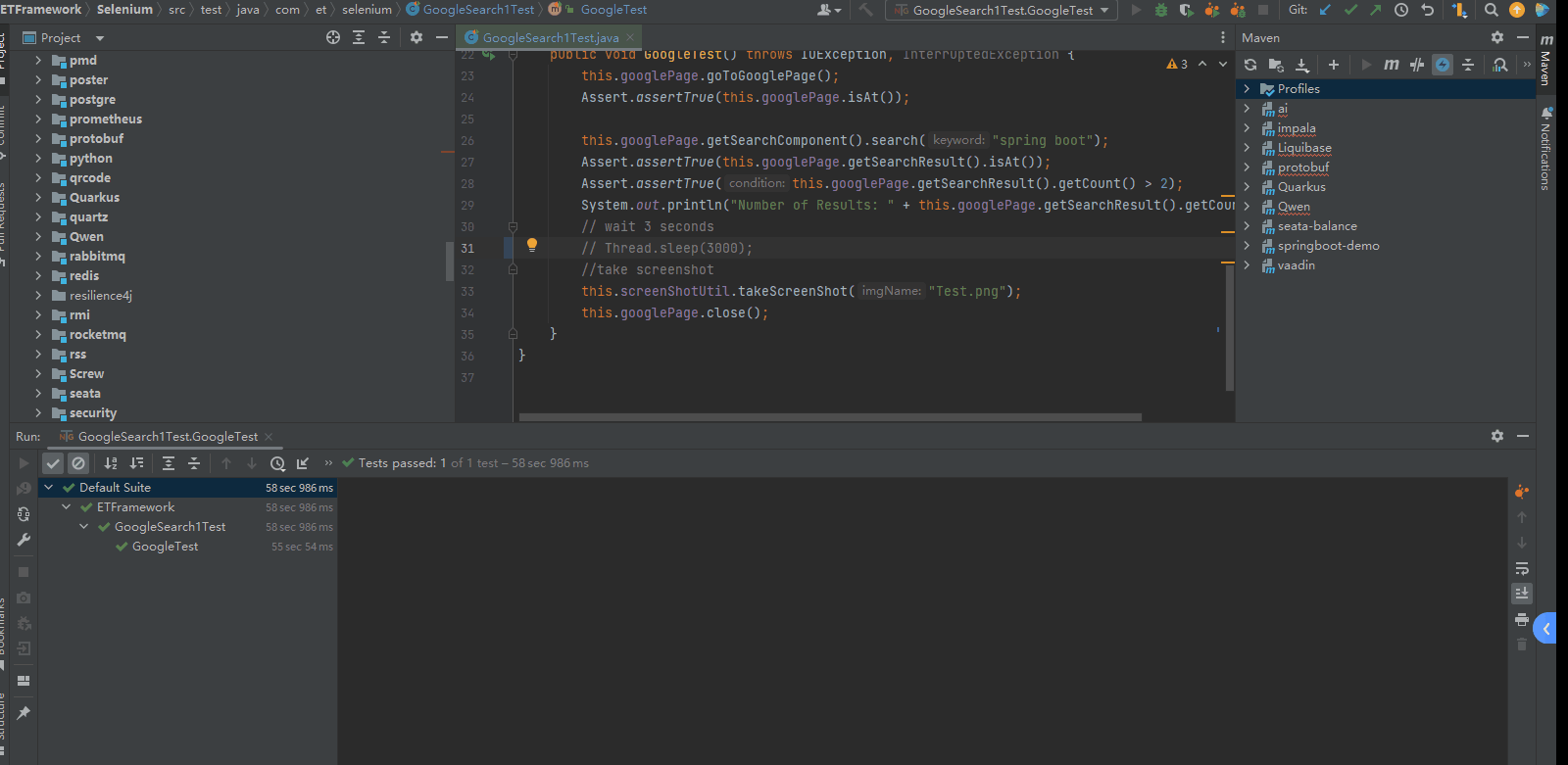Page Object模式简介
核心思想
将页面元素和操作行为封装在独立的类中,形成页面对象(Page Object)。每个页面对象代表应用程序中的一个特定页面或组件。
优点:
代码复用性高
页面对象可以在多个测试用例中复用。
易于维护
如果页面布局或元素发生变化,只需要修改对应的页面对象类,而不需要修改所有相关的测试用例。
项目结构介绍

allure-results/:
- 作用: 存放 Allure 生成的测试结果文件。Allure 从这里读取数据来生成报告。
内容示例: 包含测试结果的 JSON 文件、截图等附件。
pages/:
-
作用:存放Page Object类。Page Object类将页面元素及其操作封装起来,每个类对应一个页面或组件。这种封装使得测试代码更为简洁易读,并减少了页面变更时的修改量。
-
示例:
- base_page.py: 定义了一个基础的Page类,提供了页面操作的通用方法,如查找元素、点击、输入文本等。其他页面类都会继承这个类。
import allure from selenium.common import TimeoutException from selenium.webdriver.remote.webdriver import WebDriver from selenium.webdriver.support.ui import WebDriverWait from selenium.webdriver.support import expected_conditions as EC class BasePage: def __init__(self, driver: WebDriver): self.driver = driver self.timeout = 5 def find_element(self, locator): """ 获取元素的手柄 :param locator:指定元素的定位器 :return:元素手柄 """ # presence_of_element_located:等待某个元素出现在 DOM 中 # visibility_of_element_located:等待某个元素不仅存在于 DOM 中,而且是可见的。 try: # 尝试等待元素的可见性 return WebDriverWait(self.driver, self.timeout).until(EC.visibility_of_element_located(locator)) except TimeoutException: # 如果元素的可见性等待超时,继续等待元素的存在 return WebDriverWait(self.driver, self.timeout).until(EC.presence_of_element_located(locator)) def element_exists(self, locator): """ 用显示等待判断指定元素是否存在 :param locator:待判断元素的定位器 :return:True/False """ try: self.find_element(locator) return True except TimeoutException: return False def upload_file(self, file_path, locator): """ 公共的上传文件函数 :param file_path (str):要上传的文件的路径 :param locator (tuple):上传元素的定位器 :return: 无 """ with allure.step(f"上传文件:{file_path}"): upload_element = self.find_element(locator) upload_element.send_keys(file_path) def get_text(self, locator): text_content = self.find_element(locator).text return text_content def click(self, locator): """ 点击指定的元素 :param locator: 指定元素的定位器 :return: """ with allure.step(f"点击指定元素:{locator}"): self.find_element(locator).click() def double_click(self, locator): """ 点击指定的元素 :param locator: 指定元素的定位器 :return: """ with allure.step(f"双击指定元素:{locator}"): self.find_element(locator).double_click() def context_click(self, locator): """ 右键指定的元素 :param locator: 指定元素的定位器 :return: """ with allure.step(f"右键指定元素:{locator}"): self.find_element(locator).context_click() def send_keys(self, locator, text): """ 收入数据 :param locator: 指定元素的定位器 :param text: 待输入的数据 :return: """ with allure.step(f"在{locator}中输入:{text}"): self.find_element(locator).send_keys(text) def get_title(self): """ 获取当前页面表头 :return: """ return self.driver.title- baidu_page.py: 这个文件是一个具体的Page Object类的示例,封装了登录页面的操作。通常会包含元素定位和一些基本的操作方法,如输入输入、点击搜索按钮等。
import time import allure from selenium.webdriver.common.by import By from .base_page import BasePage class LoginPage(BasePage): # 元素:element # 定位器:positioner ep_INPUT = (By.XPATH, '//*[@id="kw"]') ep_SEARCH_BUTTON = (By.XPATH, '//*[@id="su"]') ep_ASSERT_TEXT = (By.XPATH, '//*[@id="1"]/div/section/div[1]/span') ep_INPUT_IMAGE = (By.XPATH, '//*[@id="form"]/span[1]/span[1]') ep_SELECT_FILE = (By.XPATH, '//*[@id="form"]/div/div[2]/div[2]/input') ep_IMAGE_PATH = 'D:\\UITestProject\\20240815175707543.jpg' ep_ASSERT_IMAGE = (By.XPATH, '//*[@id="app"]/div/div[1]/div/div[1]/div/div/div[2]/div[1]') # @allure.step("输入搜素text") # 用于记录测试用例中的具体步骤 def input_value(self, value): """ 输入搜索值 :param value: :return: """ self.send_keys(self.ep_INPUT, value) # @allure.step("点击搜索按钮") # 用于记录测试用例中的具体步骤 def click_search(self): """ 点击搜索按钮 :return: """ self.click(self.ep_SEARCH_BUTTON) # @allure.step("获取判断元素的text") def get_assert_text_text(self): return self.get_text(self.ep_ASSERT_TEXT) # @allure.step("上传图片") # 用于记录测试用例中的具体步骤 def upload_image(self): self.click(self.ep_INPUT_IMAGE) self.upload_file(self.ep_IMAGE_PATH, self.ep_SELECT_FILE) def get_assert_image_text(self): print(self.get_text(self.ep_ASSERT_IMAGE)) return self.get_text(self.ep_ASSERT_IMAGE)
tests/:
- 作用: 存放所有的测试用例文件。每个测试文件通常以 test_ 开头,包含测试函数和测试类。
- 示例:
- test_baidu.py:包含针对百度功能的测试用例。
import allure import pytest from pages.baidu_page import LoginPage # @pytest.mark.usefixtures("setup") # 在测试用例之前和之后执行 @allure.feature("百度搜索功能") class TestLogin: # @pytest.mark.skip(reason="跳过该测试用例!") # 跳过该测试用例! # @pytest.mark.skipif(sys.platform == "win32", reason="Windows上不运行该用例") # 根据条件判断是否跳过该测试用例 # @pytest.mark.run(order=1) # 控制运行顺序【优先级】,从小到大依次执行 @allure.title("搜索文本功能") # 用于给测试用例设置一个自定义的标题,替代默认的函数名称。 @pytest.mark.parametrize("value, text", [("猪猪", "其他人还搜"), ("狗子", "相关动物")]) # 参数化 def test_search_text(self, value, text): login_page = LoginPage(self.driver) login_page.input_value(value) login_page.click_search() assert login_page.get_assert_text_text() == text assert login_page.get_title() == f"{value}_百度搜索" @allure.title("搜索图片功能") # 用于给测试用例设置一个自定义的标题,替代默认的函数名称。 @allure.description("测试是否可以搜索出与上传图片有关的内容") # 为测试用例添加详细描述,帮助更好地理解测试的目的和背景。 def test_search_image(self): login_page = LoginPage(self.driver) login_page.upload_image() assert login_page.get_assert_image_text() == "文字提取" - 示例:
utils/:
- 作用:作用: 存放工具类和辅助功能的脚本。通常包括 WebDriver 的工厂类、常用的功能函数等。
- 示例:
- driver_factory.py:创建和管理 WebDriver 实例的工厂类。
from selenium import webdriver
def get_driver(browser_name="chrome"):
# 判断启动的浏览器,不区分大小写
if browser_name.lower() == "chrome":
options = webdriver.ChromeOptions()
# 添加启动时最大化窗口的参数
options.add_argument("--start-maximized")
return webdriver.Chrome(options=options)
elif browser_name.lower() == "firefox":
options = webdriver.FirefoxOptions()
options.add_argument("--start-maximized")
return webdriver.Firefox(options=options)
elif browser_name.lower() == "edge":
options = webdriver.EdgeOptions()
options.add_argument("--start-maximized")
return webdriver.Edge(options=options)
else:
raise ValueError(f"不支持该浏览器: {browser_name}")
conftest.py:
-
作用:用于设置和清理测试环境、初始化 WebDriver 实例等。
import allure import pytest from utils.driver_factory import get_driver # 在每个测试类之前执行一次,需要手动添加注解后才能生效 @pytest.fixture(scope="class") def setup(request): # 使用 get_driver 函数创建一个 WebDriver,可以根据需求修改浏览器类型 # driver = get_driver(browser_name="chrome") driver = get_driver(browser_name="edge") # 将创建的 WebDriver 实例赋值给测试类,以便测试用例可以使用 request.cls.driver = driver # yield 语句之前的代码是测试前置条件,yield 之后的代码是测试后置条件 yield driver.quit() # 在每个测试用例之前执行一次,不需要额外给测试用例添加注解 @pytest.fixture(autouse=True) def test_case_setup(request): # 将创建的 WebDriver 实例赋值给测试类,以便测试用例可以使用 driver = get_driver(browser_name="chrome") request.cls.driver = driver # 打开指定链接 driver.get("https://www.baidu.com") # yield 语句之前的代码是测试前置条件,yield 之后的代码是测试后置条件 yield # 在测试用例执行完毕后,关闭浏览器并退出 WebDriver driver.close() # 生成测试报告的钩子函数 @pytest.hookimpl(tryfirst=True, hookwrapper=True) def pytest_runtest_makereport(item, call): # 先执行测试 outcome = yield report = outcome.get_result() # 如果测试失败并且是一个 "call" 状态(表示实际运行测试代码时出错) # if report.when == "call" and report.failed: # 测试通过或不通过都截图 if report.when == "call": # 通过 request 对象获取 driver 实例 driver = item.funcargs['request'].cls.driver # 截图并附加到 Allure 报告中 try: allure.attach(driver.get_screenshot_as_png(), name="测试结果截图", attachment_type=allure.attachment_type.PNG) except Exception as e: # 将错误日志作为附件添加到 Allure 报告中 allure.attach(f"截图失败: {e}", name="截图失败日志", attachment_type=allure.attachment_type.TEXT)
pytest.ini:
- 作用: 配置 pytest 的行为,包括指定测试目录、文件名模式、标记等。
[pytest]
# --continue-on-collection-errors 测试用例报错后,仍然继续运行
# --alluredir=./allure-results:指定生成的测试数据存储的位置
addopts = --continue-on-collection-errors --alluredir=./allure-results
# 指定 pytest 搜索测试用例的根目录
# 所有测试文件和目录都会在 `tests` 目录下被自动发现和执行
testpaths = tests
# 指定测试文件的命名模式
# pytest 只会识别文件名以 `test_` 开头的 Python 文件作为测试文件
python_files = test_*.py
# 指定测试类的命名模式
# pytest 只会识别以 `Test` 开头的类名作为测试类
python_classes = Test*
# 指定测试函数的命名模式
# pytest 只会识别以 `test_` 开头的函数名作为测试函数
python_functions = test_*
requirements.txt
-
作用:当前项目中所使用到的第三方库
allure-pytest==2.13.5 allure-python-commons==2.13.5 attrs==24.2.0 certifi==2024.7.4 cffi==1.17.0 colorama==0.4.6 exceptiongroup==1.2.2 h11==0.14.0 idna==3.7 iniconfig==2.0.0 outcome==1.3.0.post0 packaging==24.1 pluggy==1.5.0 pycparser==2.22 PySocks==1.7.1 pytest==8.3.2 selenium==4.23.1 sniffio==1.3.1 sortedcontainers==2.4.0 tomli==2.0.1 trio==0.26.2 trio-websocket==0.11.1 typing_extensions==4.12.2 urllib3==2.2.2 websocket-client==1.8.0 wsproto==1.2.0
运行
运行测试:
pytest
查看Allure测试报告
allure serve allure-results
测试报告示例